Crea la tua prima fattura
Per creare una Nuova Fattura ti basterà cliccare l’icona con segno + in alto a destra
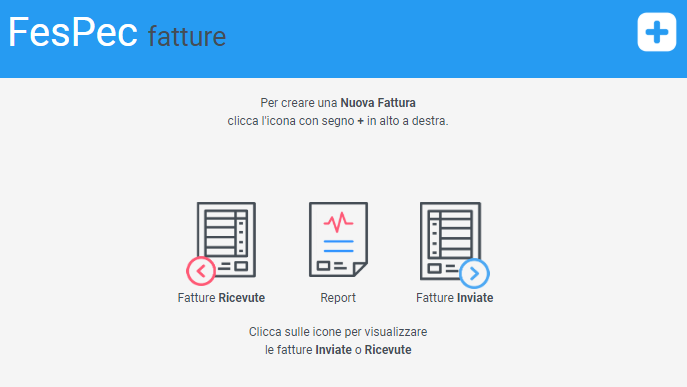
La prima sezione da compilare è quella dedicata al cliente a cui dobbiamo fare la fattura
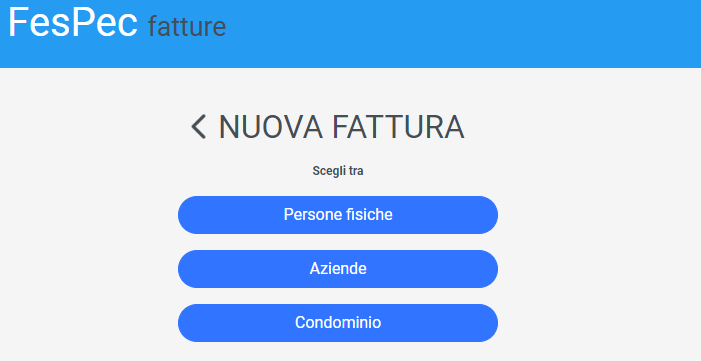
FesPec è stato concepito per velocizzare le operazioni d’inserimento dati, qualsiasi dato immesso viene memorizzato automaticamente dalla App, in questo modo quando un cliente viene inserito la prima volta, può essere richiamato successivamente entrando nell’apposita sezione dedicata ai clienti.
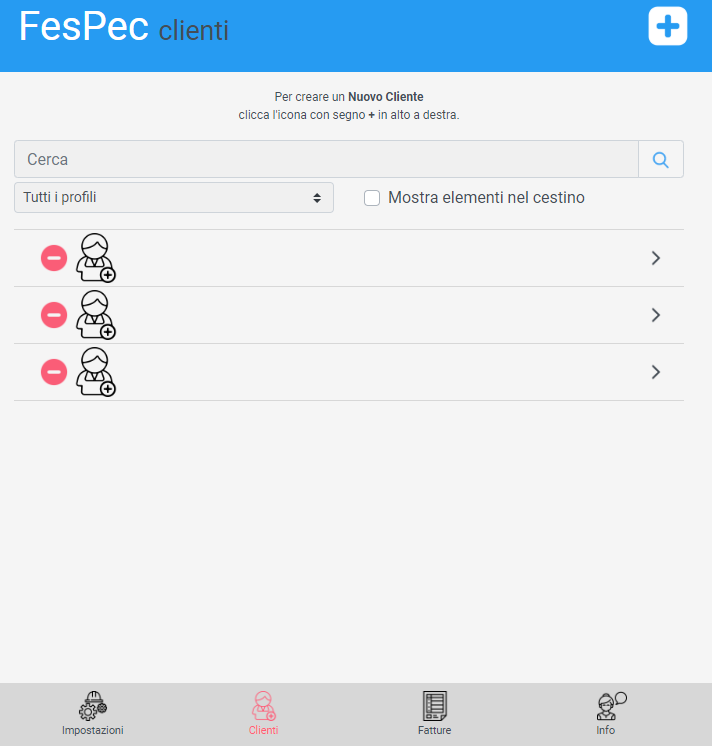
Codice destinatario:
Questo campo è stato preventivamente compilato con il numero 0000000, potete modificarlo con l’identificativo effettivo del cliente, nel caso non abbiate tale codice, lasciare il codice 0000000.
SDI prenderà in carico senza nessun problema la fattura del cliente.
A questo punto scegliamo il “tipo di documento” che ci occorre come ad esempio fattura o parcella selezionabile dal menu a tendina.
Data del documento: FesPec ti consente di impostare la data del giorno corrente, ma può essere modificata in base alle proprie esigenze
Numero documento: FesPec gestisce direttamente il numero progressivo della fatturazione
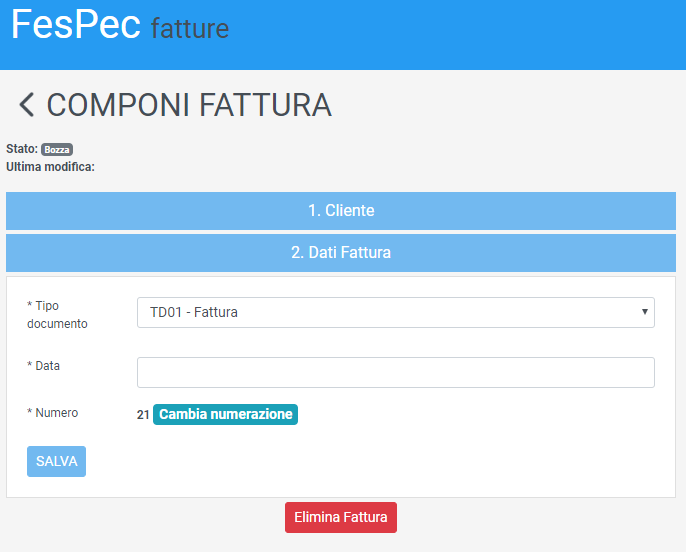
Cliccando il tasto “aggiungi riga” procediamo con l’inserimento dei prodotti e servizi da dettagliare nella fattura
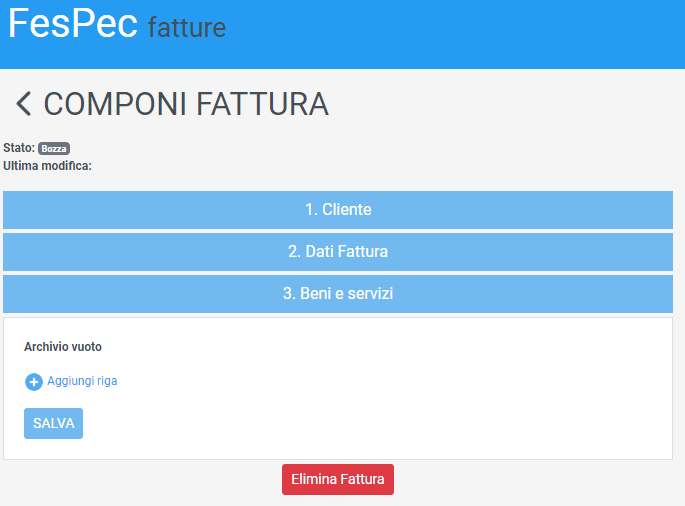
Cliccando il tasto “+” procediamo con l’inserimento dei beni e servizi da dettagliare nella fattura:
Codice: Codice del prodotto
Descrizione: Descizione del bene o servizio venduto
Quantità: Numero dei beni e servizi venduti.
Unità di misura: Per la fatturazione elettronica non è un campo obbligatorio, può essere lasciato vuoto
Data inizio periodo: Data iniziale del periodo di riferimento cui si riferisce l’eventuale servizio prestato
Data fine periodo: Data finale del periodo di riferimento cui si riferisce l’eventuale servizio prestato
* Prezzo unitario: Prezzo singolo del bene o servizio venduto senza iva
Bene o servizio soggetto a cassa
Sconto o maggiorazione applicati al prezzo unitario: Seguendo i campi da inserire troviamo la sezione dedicata agli “sconti e maggiorazioni”, i valori che possono essere inseriti sono:
Tipo: Sconto o maggiorazione
Percentuale o importo sul prezzo del bene o servizio
Aliquota iva: Tramite il selettore è possibile impostare l’aliquota iva in base al prodotto venduto 22 – 10 – 5 – 4 – 0%
Natura:ci offre una serie di scelte, in base ai casi dell’esclusione iva
Esigibilità IVA
* I campi con l’asterisco sono obbligatori.
Una volta inseriti tutti dati dei beni e servizi, possiamo all’inserimento del “Dati pagamento”.
Condizioni di pagamento: Selezionale il tipo di condizione tra pagamento a rate, completo o anticipo.
Modalità di pagamento: Scegliere il metodo di pagamento dal menu a tendina.
Coordinate Bancarie: In questa sezione è possibile richiamare il proprio IBAN preimpostato in sede di configurazione della propria utenza.
Impostati il metodo di pagamento cliccare su salva, la fattura sarà pronta per essere inviata.
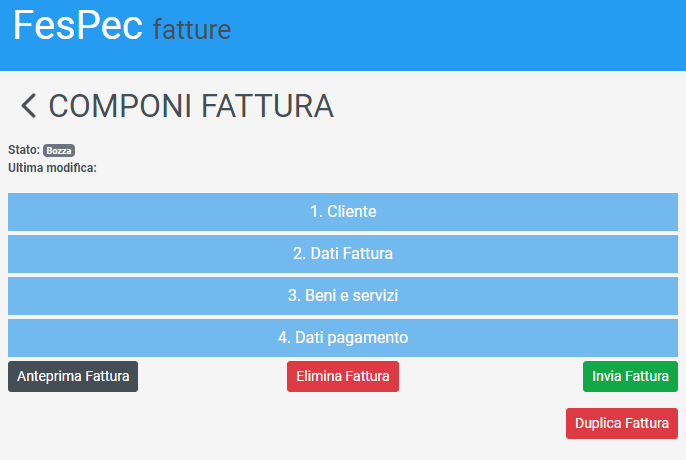
Cliccando sul tasto Anteprima Fattura possiamo visualizzare il documento e controllarlo prima di trasmetterlo elettronicamente allo SDI.
Con il tasto Invia Fattura procediamo alla trasmissione telematica del documento al Sistema di Interscambio dell’Agenzia delle Entrate